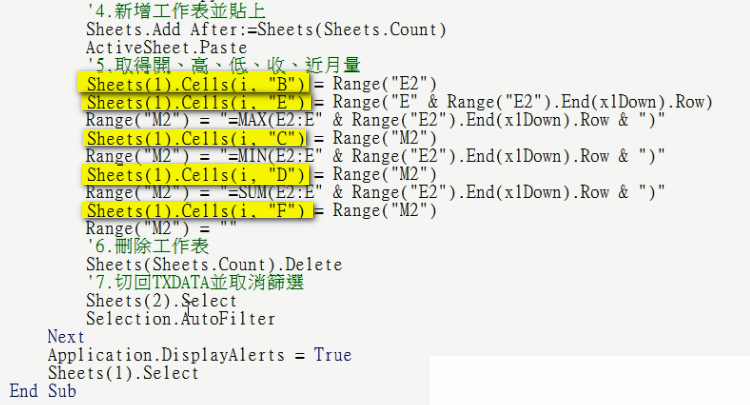因為網路學員來信詢問太多有關Excel VBA入門與進階課的差異,
因此在此一併回答,
學員問:
老師您好:
我想學Excel VBA,目前常用EXCEL(篩選,製作圖表為主)
請問東吳推廣部的Excel VBA與資料庫雲端設計(初階)與
Excel VBA辦公室自動化(進階)
1.有甚麼不同?
2.兩門課各自強調重點為何?
謝謝您^^
答:
目前定義相同的都是以如何進入到VBA領域,與雲端資料庫應用,
不同的是入門課程是主要是:
1.常用函數
2.進階函數應用
3.從函數到VBA設計
4.如何自訂函數
5.VBA程式設計入門
6.從函數進入VBA。
7.VBA的應用以單個工作表應用為主,主要在儲存格、欄列、範圍為主。
8.簡易資料庫與雲端應用。
進階課:
1.資料輸入自動化
2.表單與資料庫
3.工作表合併與匯出資料庫
4.EXCEL當資料庫與查詢系統建立
5.快速自動分類(業務或產品)
6.工作表排序(大到小、筆畫、清單)
7.工作表處理
8.活頁簿與檔案處理
簡言之,進階課是VBA進階應用,以工作表與活頁簿(檔案)為主。
建議如果沒有VBA入門基礎,可以先學習完入門課再進階,
不然會跟不上,雖說上課還是有隨堂錄影輔助,
但基礎薄弱還是學得很辛苦的,
若沒有太多時間,或下班時間比較趕不上,
可以考慮DVD函授課程。
申請連結:
http://terry55wu.blogspot.tw/p/dvd.html
吳老師 104/02/07
其他相關學習:
- 如何批次下載股市資料到EXCEL中
- 如何建立表單與將EXCEL當成資料庫
- 如何讓用ACCESS將EXCEL的資料
- 如何排序工作表
- 如何將單次查詢改為批次查詢(EXCEL VBA自動化)
- 如何在EXCEL VBA的工作表隨機上顏色
- 如何快速在EXCEL中建立查詢系統(免資料庫)之2
- 如何精簡VBA程式與傳遞引數
- 如何快速在EXCEL中建立查詢系統(免資料庫)之1
- 如何將大量工作表整合在一個工作表
- 如何在EXCEL VBA新增沒有重複名稱工作表
- 如何自動下載YAHOO股市資料到EXCEL中
- 如何建立表單與將EXCEL當成資料庫使用
- 如何在EXCE VBA中複製工作表
- 如何在EXCEL VBA如何保護工作表
- 如何在EXCEL VBA新增沒有重複名稱工作表
- 如何在EXCEL工作表中移動
- EXCEL VBA辦公自動化_如何建立查詢系統
https://groups.google.com/forum/#!forum/scu_excel_vba2_83
與前幾期的課程雖然用的是相同的範例,但最大的不同在:
1.除了解說建函數公式,並將之轉成自訂函數,把複雜的公式變簡單。
2.如何將複雜的公式變成簡單的按鈕,按下按鈕就自動完成工作。
內容主要分成:
1.常用函數
2.進階函數應用
3.從函數到VBA設計
4.如何自訂函數
5.VBA程式設計入門
6.如何錄製巨集與修改
7.如何將大量資料轉存到資料庫
8.如何讀取資料庫資料
詳細目錄:http://goo.gl/eQptxx
有講義與範例和完成的畫面公式與程式碼,
只要按照每周的順序學習,學會EXCEL VBA自動化絕非難事,
優點:
1.可非線性學習:可按照自己最不熟的部分多次學習。
2.可反覆學習:有疑問可以多次聽講,保證學的會。
3.可攜帶學習:只要有瀏覽器就可以播放SWF檔,MAC電腦也沒問題。
上課參考用書:
看!就是比你早下班-50個ExcelVBA高手問題解決法
作者:楊玉文 出版社:松崗
出版日期:2011年02月15日 定價:550元
課程理念:
1.以循序漸進的方式, 透過詳細的說明和實用的Excel VBA範例, 逐步了解整個 VBA 的架構與輪廓,進而學習 VBA 變數、函式及邏輯的觀念, 即使沒有任何程式設計基礎, 也能自己親手撰寫 VBA 程序來提昇工作效率, 晉身職場 Excel 高手! 2.進而解說EXCEL與資料庫的結合,將EXCEL當成資料庫來使用,結合函數、VBA等更深入的功能,讓資料處理和分析的應用更上層樓。 3.將結合GOOGLE雲端試算表,教您如何將EXCEL函數雲端化與網路化。
更多EXCEL VBA連結:
01_EXCEL函數與VBA http://terry28853669.pixnet.net/blog/category/list/1384521
02_EXCEL VBA自動化教學 http://terry28853669.pixnet.net/blog/category/list/1384524
EXCEL,VBA,函數東吳進修推廣部,EXCEL,VBA,函數,程式設計,,指令教學,vba範例教學excel,,excel,vba教學視頻,excel函數教學,excel函數應用,大數據,處理

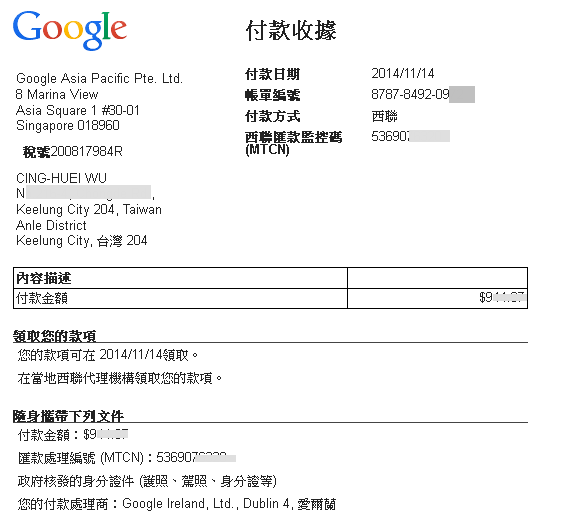
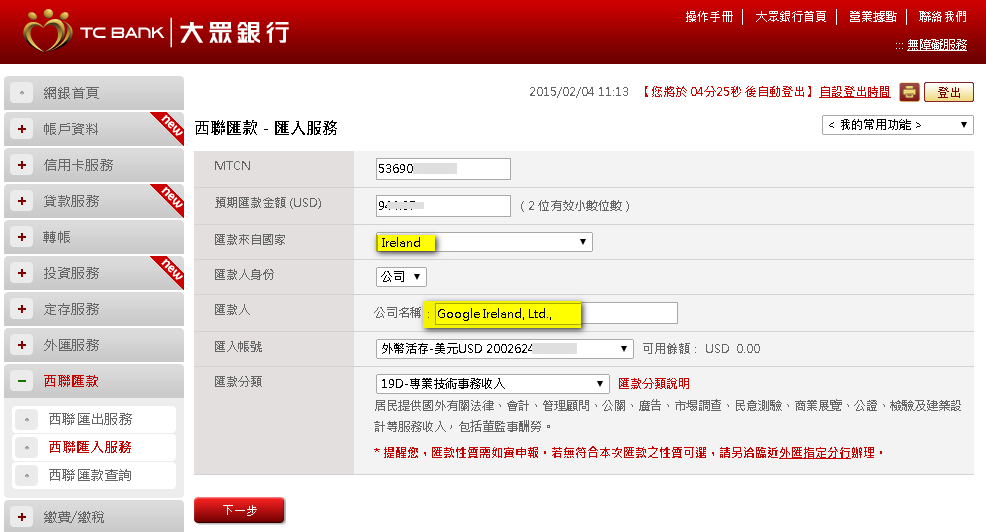
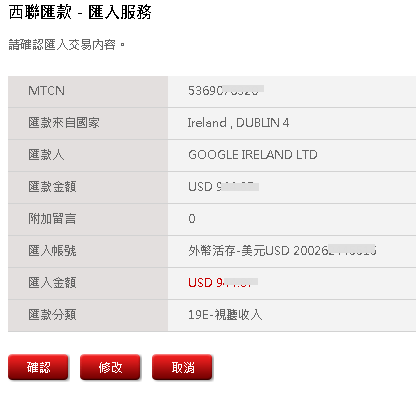











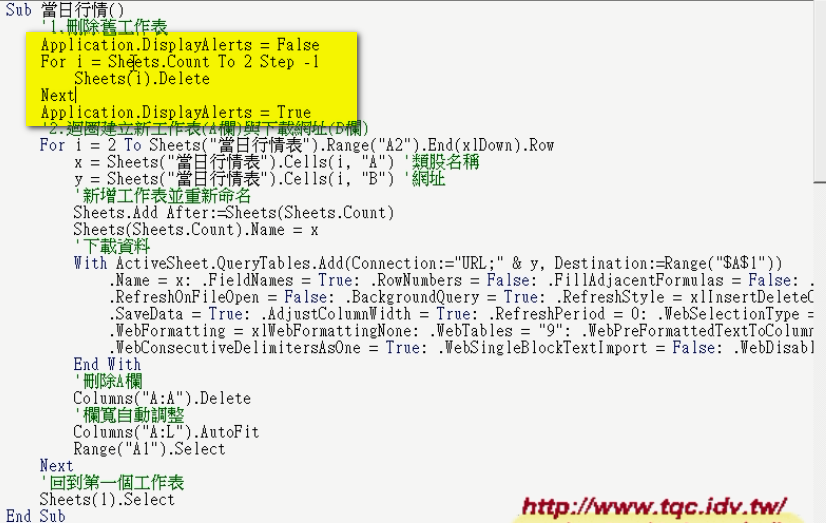

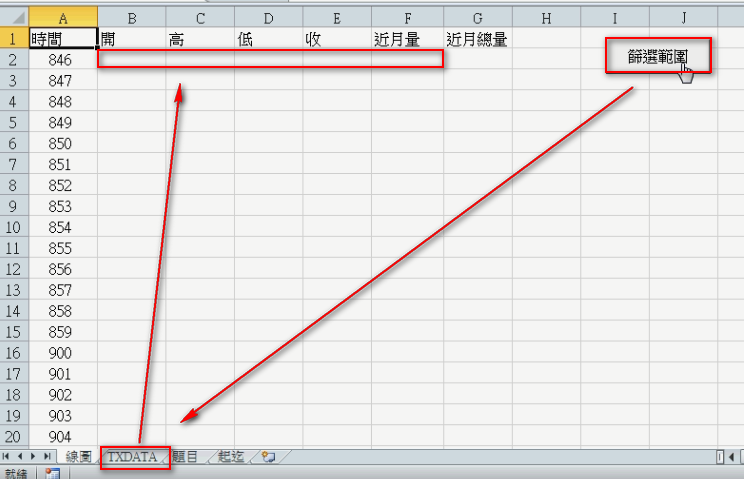
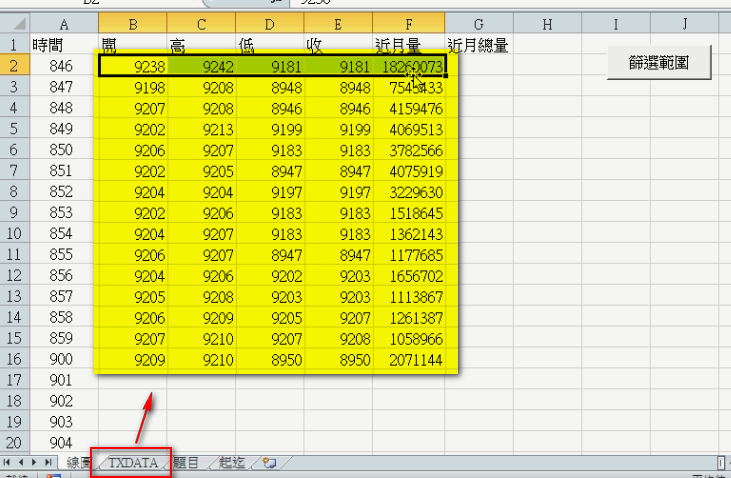.png)
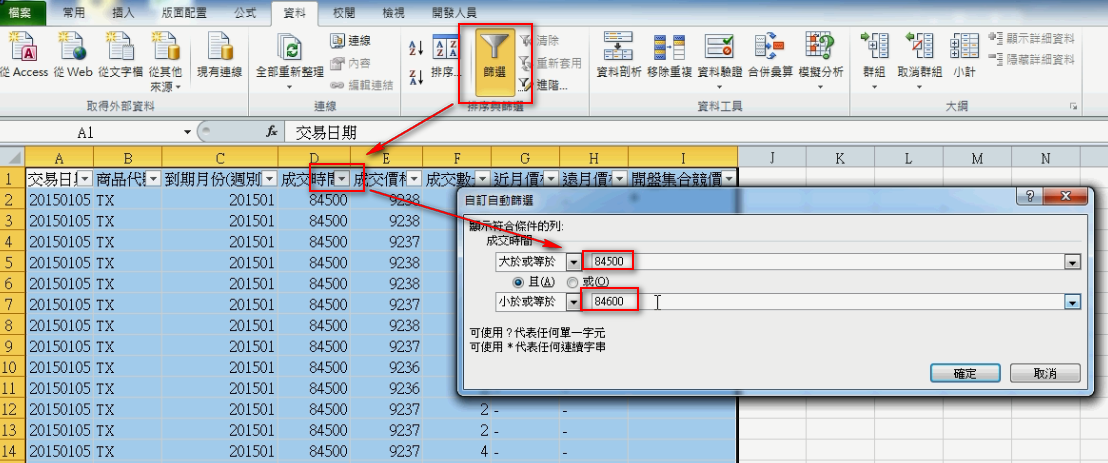.png)
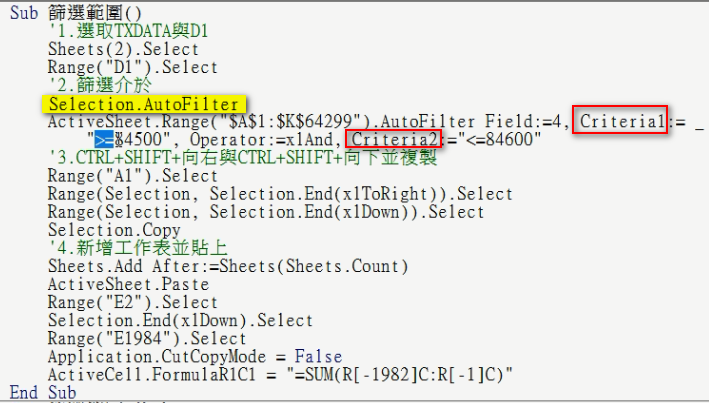
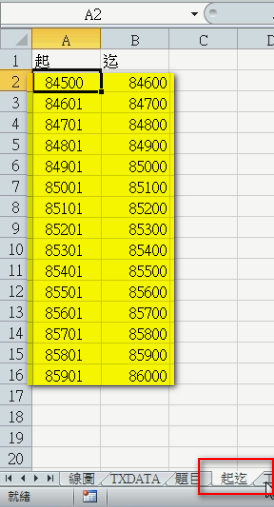
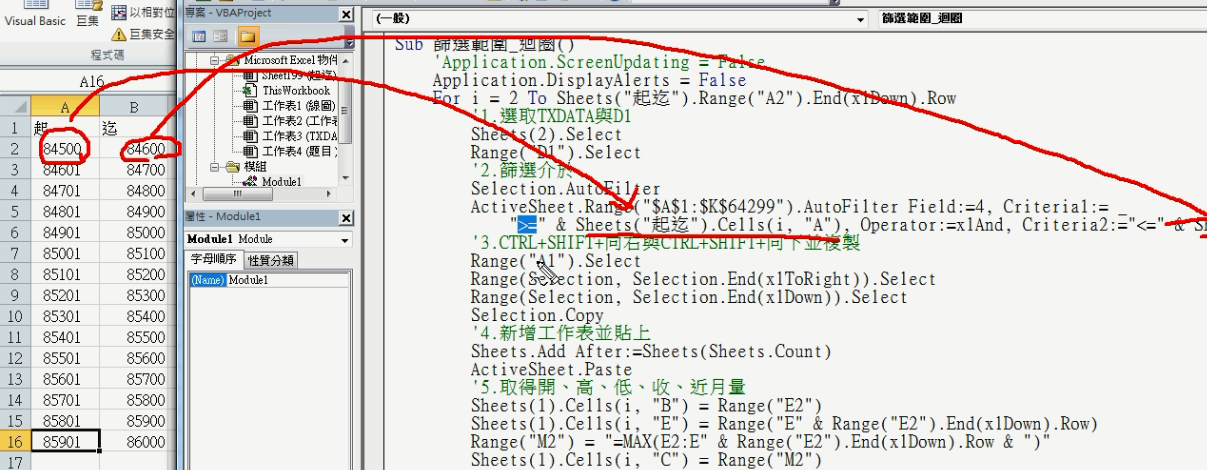.png)